Parfois, vous voudrez peut-être convertir un fichier vidéo à un mp3 à prendre avec toi sur un iPod ou tout simplement écouter l'audio sans la vidéo. Aujourd'hui, nous apprendrons la façon d'utiliser le programme gratuit VLC pour convertir les formats vidéo en un mp3.
Explorer s'ouvrira afin que vous puissiez choisir un emplacement et voici où vous voulez étiqueter le fichier avec une extension mp3 et appuyez sur Enregistrer.
Maintenant, sous l'onglet Codec audio, choisissez le codempt MP3, choisissez un Bitrate, le nombre de canaux, le taux d'échantillonnage, puis cliquez sur le bouton Enregistrer.
Note: Pour cet article, nous utilisons la version VLC 1.0 sur Windows.
Comment convertir les fichiers vidéo en MP3 avec VLC ?
Ouvrir VLC et sélectionnez Media - Convertir / Enregistrer
Comment convertir les fichiers vidéo en MP3 avec VLC ?
Maintenant, dans la fenêtre Open Media cliquez sur le bouton Ajouter et naviguer à l'emplacement du fichier vidéo que vous souhaitez convertir et après l'avoir cliquez sur le bouton Convertir / Enregistrer.
Comment convertir les fichiers vidéo en MP3 avec VLC ?
Lorsque la fenêtre Convertir s'ouvre, vous devez voir la source du fichier vidéo que vous souhaitez convertir et vous devrez naviguer pour une destination pour le MP3.
Comment convertir les fichiers vidéo en MP3 avec VLC ?
Maintenant, dans la fenêtre Convertir, vous devriez voir le fichier source et les champs de chemin de destination remplis.Cliquez maintenant sur le bouton Modifier le profil.
Comment convertir les fichiers vidéo en MP3 avec VLC ?
Sous l'onglet Encapsulation sélectionnez WAV.
Cliquez sur Démarrer pour commencer le processus d'encodage.
Comment convertir les fichiers vidéo en MP3 avec VLC ?
Vous verrez un compte à rebours sur l'interface principale pendant la conversion.
Comment convertir les fichiers vidéo en MP3 avec VLC ?
Vous trouverez le fichier converti dans l'emplacement de destination que vous avez choisi avant et maintenant vous pouvez lire votre MP3 sur n'importe quel lecteur multimédia compatible ou appareil portable.
Comment convertir les fichiers vidéo en MP3 avec VLC ?
Comment convertir les fichiers vidéo en MP3 avec VLC ?
Nous avons converti avec succès les fichiers vidéo MOV, MPEG et AVI en mp3.Les fichiers FLV se convertiraient mais avaient malheureusement une qualité sonore horrible.Ce n'est pas une méthode préférée ceux qui sont discernant sur la qualité audio, mais j'espère qu'il peut aider quelqu'un dans un pincement.
Comment convertir les fichiers vidéo en MP3 avec VLC ?
 Reviewed by Badr Dev
on
13:26
Rating:
Reviewed by Badr Dev
on
13:26
Rating:
 Reviewed by Badr Dev
on
13:26
Rating:
Reviewed by Badr Dev
on
13:26
Rating:


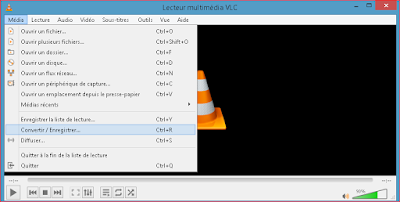














Aucun commentaire: